在使用windows10系统的过程中,你是否遇到过电脑待机后莫名其妙地自动重启的问题?这不仅打断了你的工作流程,还可能让你的数据面临丢失的风险。别担心,本文将为你提供几种实用的解决方法,让你的windows10系统远离待机后重启的困扰!
首先,我们可以尝试关闭windows10的自动重启功能。这可以通过以下步骤实现:
1. 鼠标右键点击桌面上的“此电脑”,选择“属性”。
2. 在高级菜单栏下,点击“启动和故障恢复”下的“设置”按钮。
3. 在弹出的窗口中,取消选中“系统故障”下的“自动重新启动”选项。
4. 点击“确定”保存设置。
此外,你还可以通过控制面板来关闭自动重启功能:
1. 打开控制面板,选择“系统”。
2. 在左侧选择“高级系统设置”。
3. 在“启动和故障恢复”部分,点击“设置”,然后取消选中“自动重新启动”选项。
4. 点击“确定”保存设置。
设备驱动程序的不兼容或过时也可能导致系统待机后重启。因此,我们需要检查并更新设备驱动程序:
1. 打开设备管理器,检查是否有任何设备带有黄色感叹号。
2. 对于可疑的设备,右键点击并选择“更新驱动程序”或“卸载设备”,然后重新启动计算机。
有时候,键盘、鼠标或网络适配器的唤醒功能可能导致系统在待机后自动重启。为了解决这个问题,我们可以关闭这些设备的唤醒功能:
1. 在菜单栏中搜索并打开“设备管理器”。
2. 找到键盘、鼠标和网络适配器等设备,右键点击并选择“属性”。
3. 在弹出的窗口中,找到“电源管理”选项卡,取消选中“允许此设备唤醒计算机”选项。
4. 点击“确定”保存设置。
此外,你还可以在bios设置中关闭这些设备的唤醒功能。具体设置方法请查阅你的电脑主板说明书。
系统更新和病毒感染也可能导致windows10待机后重启。因此,我们需要确保系统更新到最新版本,并使用杀毒软件进行全面扫描:
1. 打开“设置”,选择“更新和安全”,然后点击“windows update”检查并安装所有可用的系统更新。
2. 使用windows自带的windows defender或其他可信杀毒软件进行全面系统扫描和病毒清除。
如果以上方法都无法解决问题,你还可以尝试以下解决方法:
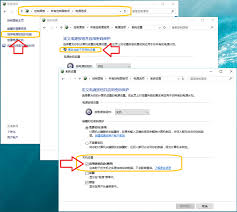
1. 在电源选项中,禁止“允许使用唤醒定时器”。
2. 取消选中“快速启动”选项。
3. 考虑使用系统还原功能恢复到之前的状态。
4. 检查硬件问题,如内存故障或过热,并使用内存诊断工具进行检查。
通过以上方法,相信你可以轻松解决windows10待机后重启的问题。如果问题依然存在,建议联系专业技术支持或售后服务寻求帮助。同时,为了预防类似问题的发生,建议你定期备份数据、更新系统和驱动、清理磁盘等,保持系统的稳定性和安全性。
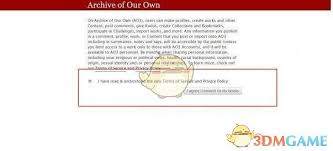
在数字文化的浩瀚宇宙中,archiveofourown(简称ao3)如同一颗璀璨的星辰,吸引着无数创作者与爱好者的目光。作为一个非营利性的同人作品存档网站,ao3不仅承载着丰富的同人小说、漫画、音频等多元化创作,更是一个连接全球创作者与粉丝的桥梁。本文将从多个
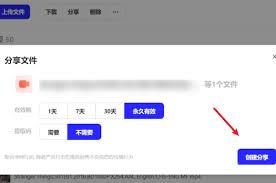
夸克网盘作为一款便捷的云存储工具,为用户提供了充足的存储空间,方便用户上传、保存和管理各类文件,尤其是视频文件。本文将详细介绍如何在夸克网盘中生成视频文件以及如何创建视频文件夹,帮助用户更好地利用夸克网盘进行视频管理。一、生成夸克网盘视频文件生成夸克网盘视频文
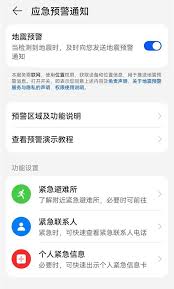
在当今科技迅速发展的时代,智能手机不仅成为了我们日常生活中的重要工具,而且在某些关键时刻还能成为我们的守护者。华为作为全球领先的智能手机品牌之一,为用户提供了一项非常实用的功能——地震预警。本文将详细介绍如何在华为手机上开启这一功能,帮助大家在面对自然灾害时能
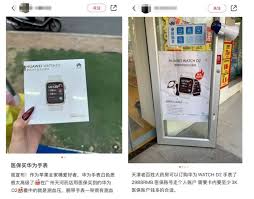
在当今这个数字化迅速发展的时代,各种新颖的支付方式层出不穷,给我们的生活带来了极大的便利。然而,你是否曾想过,使用医疗保险(简称“医保”)来购买一款智能手表呢?今天,我们就来探讨一下这个有趣的话题——用医保买华为手表d2。华为手表d2:科技与时尚的完美融合华为
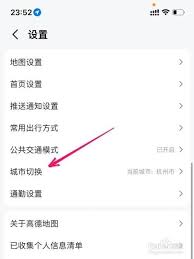
在日常生活中,使用高德地图时我们可能会遇到需要更改当前位置的情况。无论是出于测试目的还是出于其他原因,掌握如何修改高德地图上的定位位置信息都是非常有用的技能。本文将详细介绍如何更改高德地图的定位位置信息。准备工作在开始之前,请确保你的手机上已经安装了最新版本的

在mac电脑上安装双系统,可以让你在同一台机器上同时运行两个不同的操作系统,比如macos和windows,这无疑极大地增加了mac的使用灵活性。通过这种方式,用户可以在不中断工作或学习的情况下,在不同的操作系统之间自由切换,以满足不同软件的需求。准备工作:确
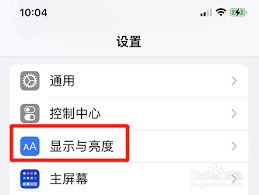
时间:2025/03/14

时间:2025/03/13

时间:2025/03/13
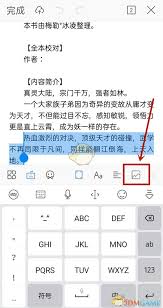
时间:2025/03/13
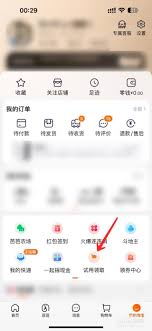
时间:2025/03/12
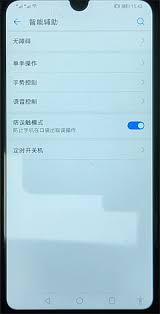
时间:2025/03/12
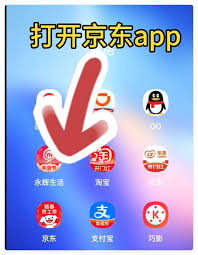
时间:2025/03/11
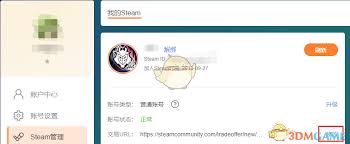
时间:2025/03/11

时间:2025/03/10

时间:2025/03/10